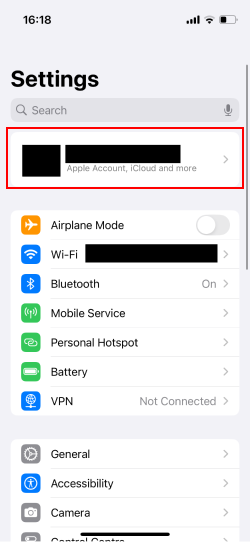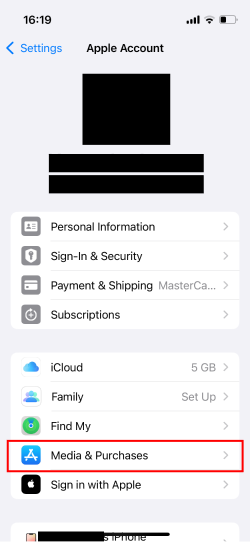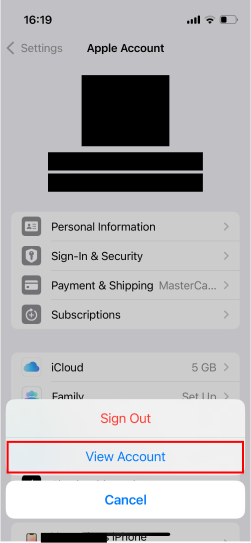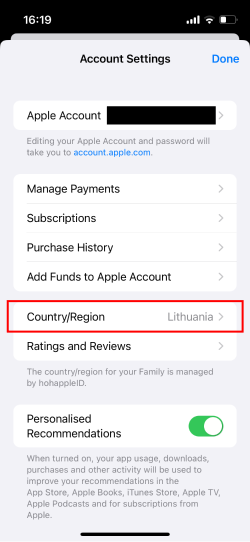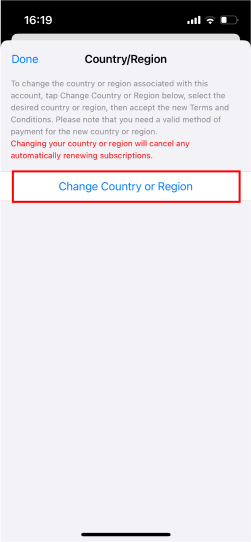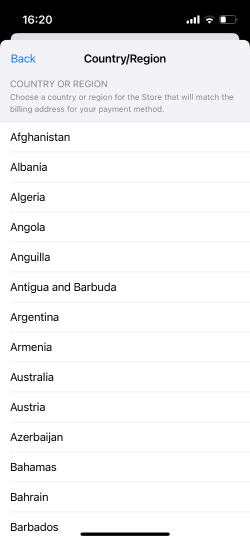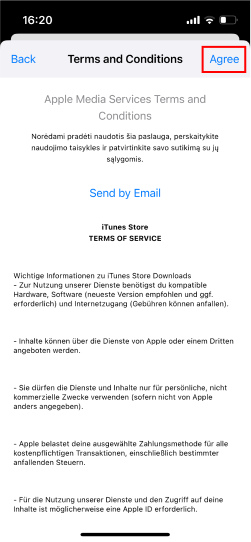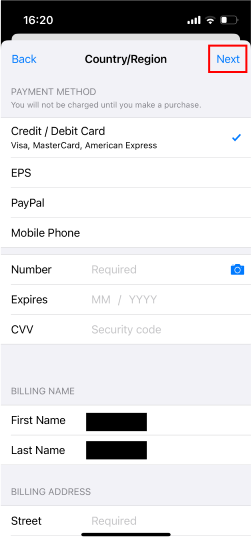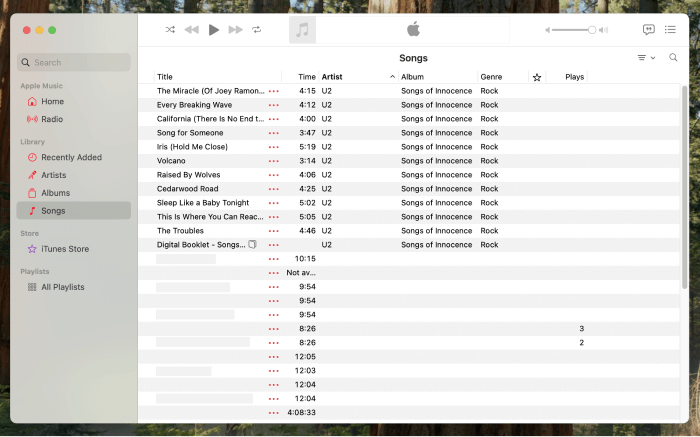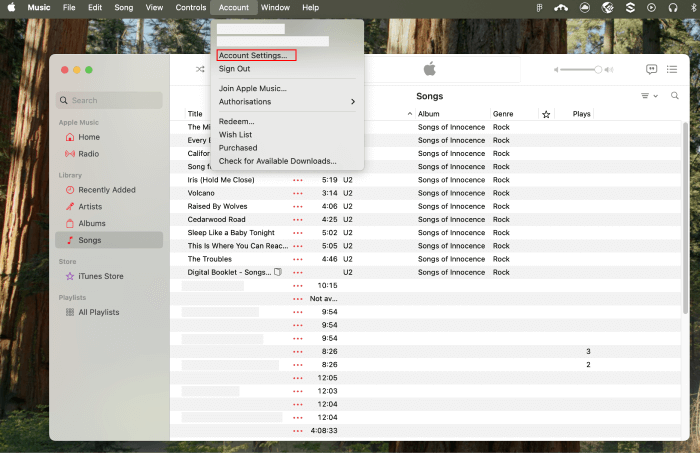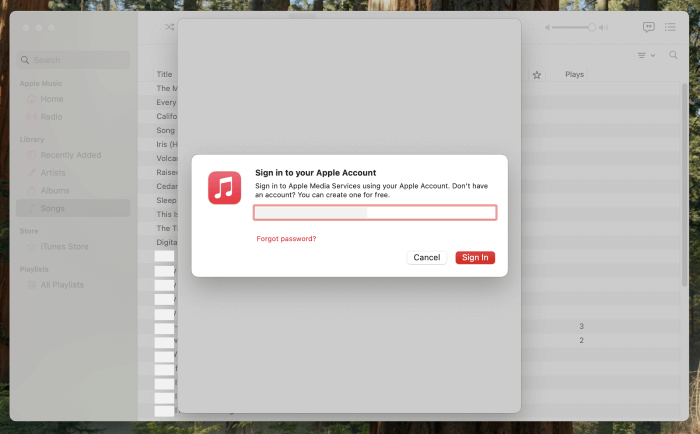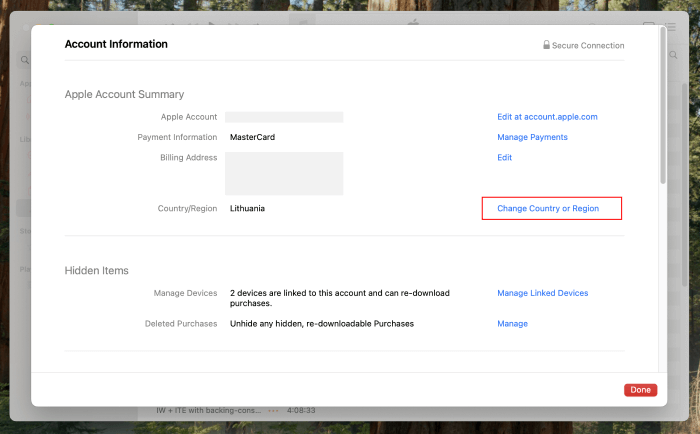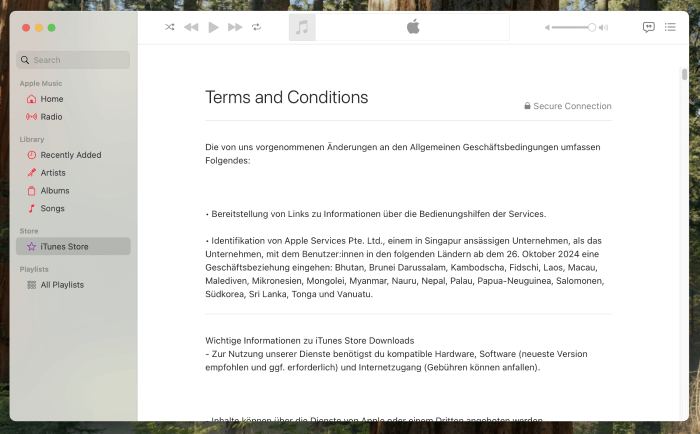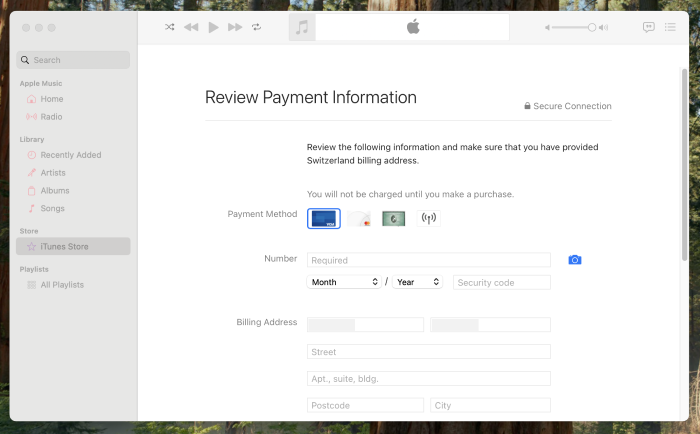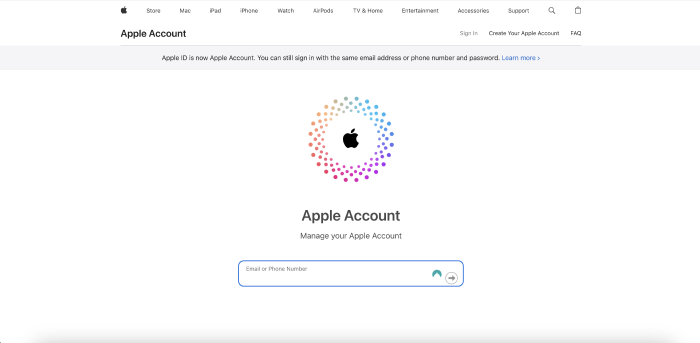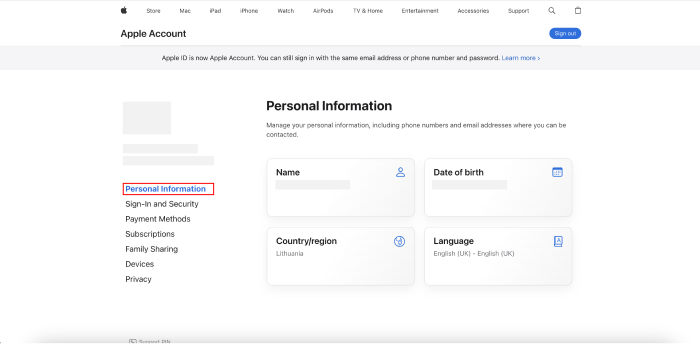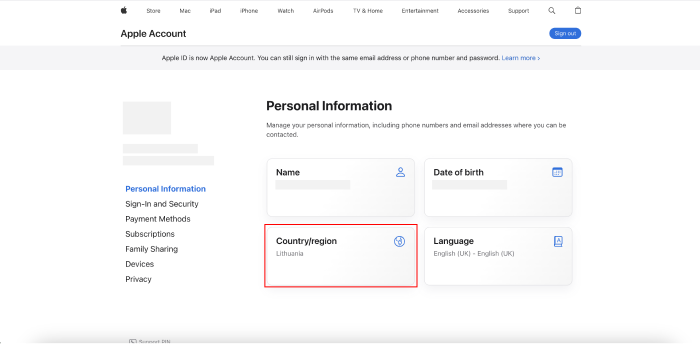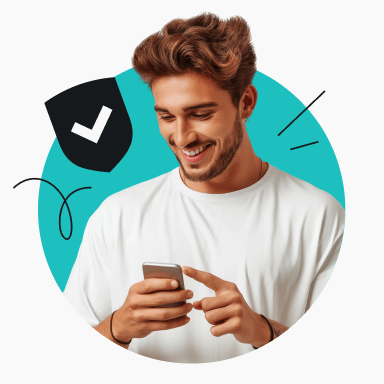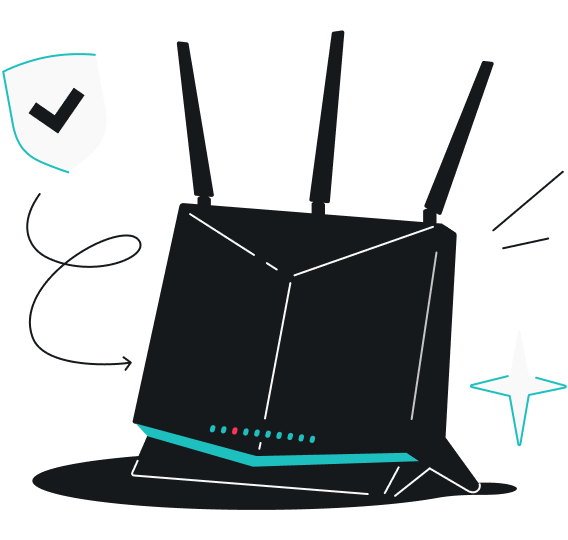여행 중이거나 해외로 이주할 경우, Apple 기기의 App Store는 여전히 원래 설정된 국가나 지역에 연결되어 있어 일부 현지 앱을 사용할 수 없게 됩니다. 위치 기반 앱에 액세스하려면 App Store의 국가 설정을 변경해야 합니다. 이 글에서는 변경이 필요한 이유, 변경 방법, 주의할 점까지 차근차근 설명해 드리겠습니다.
App Store 국가를 변경해야 하는 이유는 무엇인가요?
Apple ID와 App Store에 연결된 국가 또는 지역을 변경해야 할 수 있는 대표적인 이유는 다음과 같습니다.
- 지역별 앱 접근: App Store와 iTunes에서 제공되는 콘텐츠는 국가별로 다르므로, Apple ID가 거주 국가에 연결되어 있으면 여행 중 위치 기반 앱을 사용하거나 특정 콘텐츠에 접근하는 데 제한이 있을 수 있습니다.
- 해외 이주: 다른 국가로 이사하는 경우, iPhone 또는 기타 Apple 기기에서 국가 또는 지역을 변경해야 할 수 있습니다. App Store 위치를 업데이트하면 국가별 앱의 잠금이 해제되고, 새로운 생활에 적응하는 데 필요한 현지 서비스에 접근할 수 있습니다.
- 현지 프로모션 액세스: Apple ID에 설정된 국가와 다른 국가에 거주하는 경우, 지역 기반 혜택을 놓칠 수 있습니다. App Store 국가 또는 지역을 변경하면, 앱과 서비스를 더 저렴한 가격에 이용할 수 있습니다.
- 현지 결제 수단 사용: 일부 결제 수단은 국가나 지역에 따라 제한될 수 있어, 구매가 거부될 수 있습니다. App Store 국가를 변경하면 현지 신용카드, 기프트 카드 또는 쿠폰 등 지역에서 사용할 수 있는 결제 수단을 사용할 수 있습니다.
App Store 국가 변경 방법
Apple App Store의 국가 또는 지역 변경 방법은 사용하는 기기에 따라 다릅니다. iOS 기기, Mac 또는 온라인에서 App Store 위치를 변경하는 방법을 알아보세요.
iPhone/iPad
iPhone 또는 iPad에서 App Store 국가 또는 지역을 변경하려면 다음과 같이 하세요.
- 설정 앱을 엽니다.
- App ID 프로필을 탭합니다.
- 미디어 및 구입 항목으로 이동합니다.
- 계정 보기를 탭합니다. 로그인 메시지가 뜨면, 계정에 로그인합니다.
- 국가/지역을 선택합니다.
- 국가 또는 지역 변경을 탭합니다.
- 목록에서 새로 설정할 국가 또는 지역을 선택합니다.
- 이용약관을 검토한 후, 동의를 클릭합니다. 확인 메시지가 표시되면 다시 한번 동의를 탭하여 확정합니다.
- 새로 선택한 국가 또는 지역에서 사용 가능한 결제 수단을 선택하고, 새로운 결제 정보와 청구지 주소를 입력한 뒤, 다음을 탭합니다.
App Store에서 구매하려면 해당 국가에서 유효한 결제 정보를 제공해야 합니다. 하지만 여행 중에 무료 앱만 다운로드할 계획이라면, 새로운 결제 정보를 등록하지 않고 해당 국가에 맞는 새로운 Apple ID를 생성하는 방법도 있습니다.
MacBook
macOS 기기에서 App Store 지역을 변경하려면 다음과 같이 하세요.
- Mac에서 Apple Music을 엽니다.
- 메뉴 바에서 계정을 선택하고 계정 설정을 클릭합니다.
- 로그인 요청 메시지가 나타나면 Apple 계정에 로그인합니다.
- 계정 정보 탭에서 국가 또는 지역 변경을 클릭합니다.
- 새 국가 또는 지역을 선택합니다.
- 이용약관을 검토한 후, 동의를 클릭합니다. 다시 한번 동의를 클릭하여 확정합니다
- 새 결제 정보와 청구 주소를 입력한 후, 계속을 클릭합니다.
웹 브라우저
온라인에서도 App Store 위치를 변경할 수 있습니다. 방법은 다음과 같습니다.
- account.apple.com에 접속한 후, Apple 계정에 로그인합니다.
- 개인정보를 클릭합니다.
- 국가/지역 항목을 클릭한 후, 새로운 국가 또는 지역을 선택하고 안내에 따릅니다. 해당 국가에서 사용할 수 있는 유효한 결제 수단을 입력해야 합니다.
App Store에서 국가 또는 지역을 변경하기 전 확인해야 할 사항
App Store 위치를 변경할 때 알아야 할 몇 가지 사항이 있습니다. 변경을 진행하기 전에 다음을 확인하세요.
- 현재 Apple 계정에 남아 있는 금액은 모두 사용해야 합니다. Apple ID 잔액은 새 계정으로 이전할 수 없습니다.
- 활성화된 유료 구독을 해지하고 만료될 때까지 기다려야 합니다. 활성 구독은 다른 App Store 위치 변경을 차단할 수 있습니다.
- 스토어 크레딧 환불이 진행 중이라면, 환불이 완료될 때까지 기다려야 합니다. 또한 멤버십, 영화 대여, 선주문 및 기타 보류 중인 거래가 완료될 때까지 기다려야 합니다.
- 새로운 국가 또는 지역의 결제 수단을 준비해야 합니다. 현지 결제 수단이 설정되어 있지 않으면 App Store를 바로 이용할 수 없습니다.
- 다른 기기에서 계속 액세스하려면 앱, 전자책, 음악, 영화 및 TV 프로그램을 미리 다운로드해 두어야 합니다. 특정 국가나 지역에서는 일부 앱과 콘텐츠에 접근이 제한될 수 있습니다.
- Apple 계정의 청구 주소와 결제 방법을 선택한 국가나 지역의 새 요금제로 업데이트한 후, iCloud+ 요금제를 조정하거나 업그레이드해야 할 수 있습니다.
- 가족 공유 그룹에 속해 있다면, 그룹에서 탈퇴해야 국가를 변경할 수 있습니다.
App Store 국가 변경에 대한 결론
App Store의 국가 또는 지역을 변경하는 것은 해외여행 중이거나 다른 국가로 이주한 경우 유용하거나 필수적인 조치가 될 수 있습니다. 이 글을 통해 국가 변경 전에 고려해야 할 중요한 사항들을 확인하셨을 것입니다. 위에 안내된 단계들을 차근차근 따라가면, 국가 변경을 원활하고 쉽게 완료할 수 있습니다.
자주 묻는 질문
VPN으로 App Store 국가를 변경할 수 있나요?
아니요, VPN(가상 사설망)을 사용한다고 해서 App Store의 국가 또는 지역을 변경할 수는 없습니다. 그 이유는 App Store의 위치는 사용자의 IP 주소가 아니라 Apple ID에 연결되어 있기 때문입니다. App Store 국가를 변경하려면 Apple ID 계정 설정에서 업데이트해야 합니다.
그러나 App Store 국가 변경 후 새 위치에서 이용할 수 없는 앱에 접속할 때 VPN이 유용할 수 있습니다. 다른 위치의 VPN 서버에 연결하면 해당 지역의 IP 주소를 사용하게 되어, 여행자나 해외 거주자가 지역별 콘텐츠에 액세스할 수 있습니다.
면책 조항: Surfshark 서비스를 불법적인 활동에 이용하는 것은 엄격히 금지되며, 이는 서비스 약관 위반에 해당합니다. 특정 활동을 위해 Surfshark 서비스를 이용할 때는 Surfshark를 통해 액세스하는 서비스 제공업체 및 웹사이트의 규정을 포함하여 모든 관련 법률과 규정을 준수해야 합니다.
신용카드 없이 App Store 국가를 변경하려면 어떻게 해야 하나요?
신용카드 없이 App Store 국가를 변경하려면 새 Apple ID 계정을 생성하고 결제 옵션에서 없음을 선택하면 됩니다. 하지만 일부 앱과 서비스는 유효한 현지 결제 수단이 필요할 수 있습니다.
App Store 국가를 변경할 수 없는 이유는 무엇인가요?
App Store 국가를 변경할 수 없는 이유는 여러 가지가 있습니다. 대표적인 이유로는 활성 구독(Apple Music, iCloud+ 등)이 있거나, 환불 대기 중인 금액이나 계정에 남아 있는 잔액이 있을 때, 또는 가족 공유 그룹에 속해 있는 경우 등이 있습니다.
App Store 국가를 바꾸면 기존 앱을 사용할 수 없게 되나요?
App Store 국가를 변경한 후에도 기존에 설치된 앱에 대한 액세스 권한은 유지됩니다. 그러나 일부 앱은 새 위치에서 사용할 수 없기 때문에 제대로 작동하지 않거나 업데이트를 받지 못할 수 있습니다. 또한, 새 위치에서 사용할 수 없는 앱을 삭제하면, 변경한 국가의 App Store에서 해당 앱을 다시 다운로드할 수 없습니다.